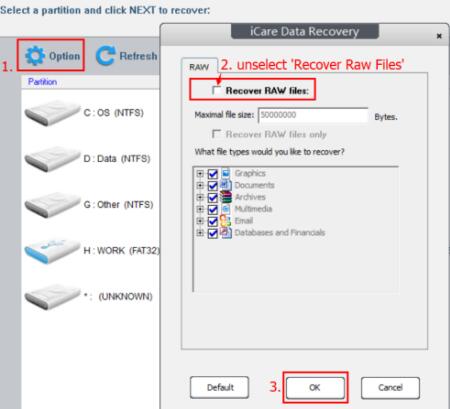快速修復:
1. 無效的代碼?-> V9.0(及以上版本)使用不同於較低版本的激活代碼,請從我們的網站下載最新版本。
2. iCare 無法打開?-> 舊版本的數字簽名可能已過期。下載最新版本以解決問題。
使用 iCare Recovery 的視頻教程
常見問題
1: 我需要多久才能收到註冊碼?
通常您在完成付款後應該會確認註冊碼,並且顯示消息後註冊碼有效。產品訂購系統會在幾分鐘內發送一封包含“您的訂單信息”的電子郵件。請檢查垃圾郵件文件夾或將 support@icare-recovery.com 添加到您的白名單中。
注意:如果過了幾個小時您仍未收到確認碼或訂單信息,系統可能正在升級或存在技術問題,這種情況可能每隔幾個月發生一次。如果您未收到註冊碼或在購買軟件時遇到任何問題,請發送電子郵件至 support@icare-recovery.com。
2: 如何確保 iCare 能夠恢復我的數據?
如果文件可以在試用版中預覽,則可以毫無障礙地恢復。目前照片和辦公文件如 doc/xls 只能在預覽版中使用。iCare 不提供視頻預覽。我們建議用戶在購買前使用試用版,這允許您使用我們的軟件免費存儲 20M 的文件。
3:iCare 能 100% 恢復我的數據嗎?
通常,如果您在數據丟失後停止使用驅動器,iCare 可以恢復幾乎所有丟失的數據。然而,由於數據恢復很複雜,因為 Windows 在系統啟動/關閉期間會重寫分區,或者在文件傳輸過程中某些文件可能會損壞。我們不能保證每個案例都能 100% 成功恢復。因此,請在購買前使用免費試用版來評估我們的軟件。
我們建議您在購買前使用試用版進行評估,因為該軟件允許您免費保存 20M 到 1GB 的文件。
4: 許可證碼無法使用
這可能發生在您為不同版本收到了不同的代碼時。請發送電子郵件至 support@icare-recovery.com,告訴我們您使用的是我們產品的哪個版本。只有付費用戶才能使用我們的產品並獲得我們的客戶服務和反饋。
7: 我重新格式化了設備和驅動器多次,還能恢復文件嗎?
請切換到 iCare Data Recovery Pro 版中的“深度掃描恢復”,這可以在這種情況下恢復數據。為了獲得最佳性能,請在格式化後遠離任何進一步操作。
8: 驅動器報告未格式化錯誤或文件系統為 RAW,能恢復數據嗎?
請嘗試使用 iCare Data Recovery Pro 中的“深度掃描恢復”,這可以在這種情況下恢復數據。為了獲得最佳性能,請在系統檢查/報告後遠離任何進一步操作。
9: 新數據已轉移到驅動器並且設備已經被使用過,還能恢復舊數據嗎?
這取決於您轉移到驅動器上的數據大小或您所做的更改。iCare Data Recovery Pro 仍然能夠恢復一些舊文件,但由於重寫操作,文件可能會損壞。在這種情況下,我們建議您首先使用 iCare Data Recovery Pro 試用版,並使用“預覽”功能來確定可恢復數據的數量。如果文件(目前僅支持照片文件或辦公文件的預覽模式)可以正常預覽,則可以成功恢復。
10: 部分恢復的文件無法運行?
在恢復丟失的數據時,iCare 將對驅動器進行完整掃描,以搜索文件,包括丟失/損壞/刪除的所有類型數據。
一旦執行了覆蓋操作,某些文件可能會顯示為損壞。
搜索您需要的文件,過程完成後可以刪除所有不需要的文件。
提示:請不要將軟件安裝在存儲文件的驅動器上。如果在恢復階段之前執行進一步操作,例如數據傳輸,將導致文件損壞。
12: 無法操作預覽模式
目前 iCare 只能提供照片和辦公文件的預覽。其他文件格式無法預覽。如果您想確保 iCare 能夠恢復它們,可以使用試用版,該版允許免費保存高達 20M 的文件存儲。
如果照片或辦公文件在試用版中無法預覽,可能有兩個原因:
這些文件不是您想要檢索的文件。
在檢索過程中丟失的照片和辦公文件已損壞,無法恢復。
應該怎麼做 - 找到可以預覽的文件,或在試用版中保存一些文件以查看它們是否是您想要的文件。
13: 可以退款嗎?
我們建議用戶在購買前使用試用版評估軟件,因為在數據丟失後採取的操作會導致結果有所不同。通常,該軟件會恢復臨時文件和任何文件類型。要查看我們的退款政策,請點擊這裡 https://www.icare-recovery.com/refund.html。
18: 掃描後發現多個分區,應該將文件保存到哪個分區?
每個分區包含其文件夾中的數據,可以在掃描過程中找到。我們通常建議您選擇標記為綠色分區的默認文件夾,然後點擊“下一步”運行 iCare Data Recovery 以進行文件恢復。
然而,如果這些文件不是您正在尋找的,請再次運行 iCare 以進行恢復。您的文件可能會在這些驅動器下找到。